stopper din USB-mus arbejde? Du må være meget frustreret. Bare rolig. Du er ikke alene; mange brugere kæmper med musen, der ikke fungerer problem på deres bærbare computer. Hvad der er vigtigere er, at du nemt kan løse det.
i dette indlæg viser vi dig nogle nemme og effektive løsninger til at løse USB-musen, der ikke fungerer problem på din bærbare computer.
- årsag til USB-mus fungerer ikke
- prøv disse rettelser
- rettelse 1: Kontroller for skader på udstyr
- rettelse 2: Tilslut dit USB-kabel eller USB-modtager
- rettelse 3: Genstart din bærbare computer
- rettelse 4: Opdater din musedriver
- valgmulighed 1: Manuel driveropdatering
- Mulighed 2: Automatisk driveropdatering
årsag til USB-mus fungerer ikke
- tab af strømforbindelse
- forældet Musedriver
- upassende overflade
prøv disse rettelser
Her er 4 løsninger, du kan prøve. Du behøver muligvis ikke prøve dem alle; bare arbejd dig, indtil din mus fungerer igen.
- kontroller for beskadigelse af udstyr
- Tilslut dit USB-kabel eller USB-modtager
- genstart din bærbare computer
- Opdater din musedriver
rettelse 1: Kontroller for skader på udstyr
den allerførste ting er at kontrollere, om der er noget revnet eller mangler. Kontroller overfladen på din mus omhyggeligt, og rengør den også, mens du gør det.
hvis det pludselig bliver klæbrigt eller lydløst, når du klikker, kan det skyldes en fejl i den optiske sensor, hvilket tyder på, at enheden er beskadiget.
Hvis du er sikker på, at det er forårsaget af maskinskader, er det tid til en total udskiftning i stedet for at få dem repareret i betragtning af deres relativt lave priser.
rettelse 2: Tilslut dit USB-kabel eller USB-modtager
Hvis du bruger en kablet mus eller en trådløs USB-mus, når den ikke fungerer, er det første, du kan gøre, at kontrollere, om din mus er tilsluttet korrekt med din bærbare computer. Du kan prøve at tilslutte dit USB-kabel eller USB-modtager til den samme USB-port eller en anden for at kontrollere, om det fungerer.
1) Tag USB-kablet eller USB-modtageren ud af din bærbare computer.


2) Vent i 1-3 minutter.
3) Sæt USB-kablet eller USB-modtageren korrekt i USB-porten.
4) Prøv at bruge musen til at se, om virker.
rettelse 3: Genstart din bærbare computer
Nogle gange kan en simpel genstart hjælpe dig med at løse mange computerproblemer, herunder din mus, der ikke fungerer. Så hvis du, efter at du har tilsluttet musen igen til den bærbare computer, stadig ikke fungerer, skal du genstarte din bærbare computer, tak. Når du er kommet ind i vinduer, skal du prøve musen for at se, om den fungerer.
rettelse 4: Opdater din musedriver
Hvis du har prøvet alle de grundlæggende fejlfindingsmetoder, men stadig ikke løser det, skal du ikke blive frustreret. Problemet med din USB-mus, der ikke fungerer, kan være forårsaget af en gammel, inkompatibel eller beskadiget musedriver.
en driver er et program, der fungerer som oversætter for din mus og dit system. Forældede, korrupte eller manglende drivere kan altid give dig masser af irriterende problemer, såsom musen ikke fungerer, tastaturet reagerer ikke, spillet starter ikke eller går ned.
for at løse problemet med din USB-mus, der ikke fungerer, kan du prøve at opdatere dine musedrivere.
der er to måder, du kan opdatere din musedriver manuelt og automatisk.
valgmulighed 1: Manuel driveropdatering
Du kan opdatere din musedriver manuelt ved at gå til producentens hjemmeside for din mus eller din bærbare producentens hjemmeside og søge efter den seneste korrekte driver. Sørg for kun at vælge drivere, der er kompatible med din variant af vinduer versioner. På denne måde skal du kontrollere opdateringen til dine enheder en efter en.
Mulighed 2: Automatisk driveropdatering
Hvis du ikke har det godt med at spille med musedriveren manuelt, kan du i stedet gøre det automatisk med Driver Easy. Driver Easy vil automatisk genkende dit system og finde alle de tilgængelige korrekte drivere, og det vil hente og installere dem korrekt:
1) Hent og installer Driver Easy.
2) kør Driver let og klik på Scan nu. Driver Easy Scanner derefter din bærbare computer og registrerer eventuelle problemdrivere. Din musedriver er ingen undtagelse.
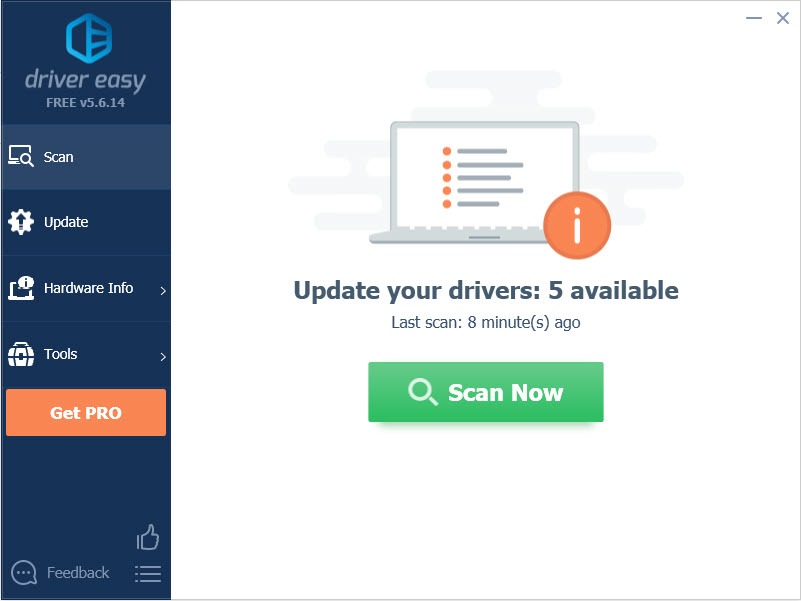
3) Klik på opdateringsknappen ved siden af din markerede musedriver for automatisk at hente og installere den korrekte version af den (du kan gøre dette med den gratis version).
eller klik på Opdater alle for automatisk at hente og installere den korrekte version af alle de drivere, der mangler eller er forældede på dit system. (Dette kræver Pro-versionen, der leveres med fuld support og en 30-dages pengene tilbage garanti. Du bliver bedt om at opgradere, når du klikker på Opdater alle.)
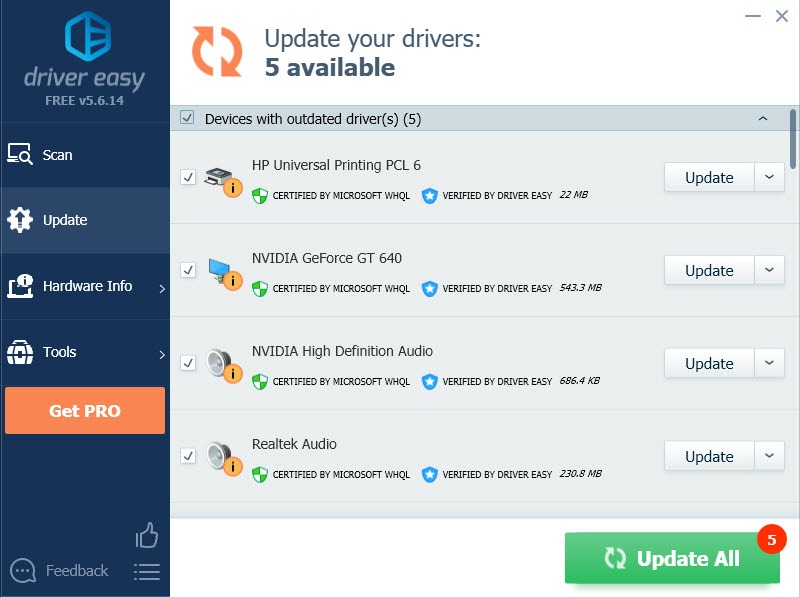
Hvis du har brug for hjælp, bedes du kontakte Driver Easy support team på [email protected].
4) Genstart din bærbare computer, og prøv at bruge musen til at se, om den fungerer.